LG LGD505 User manual [zh]
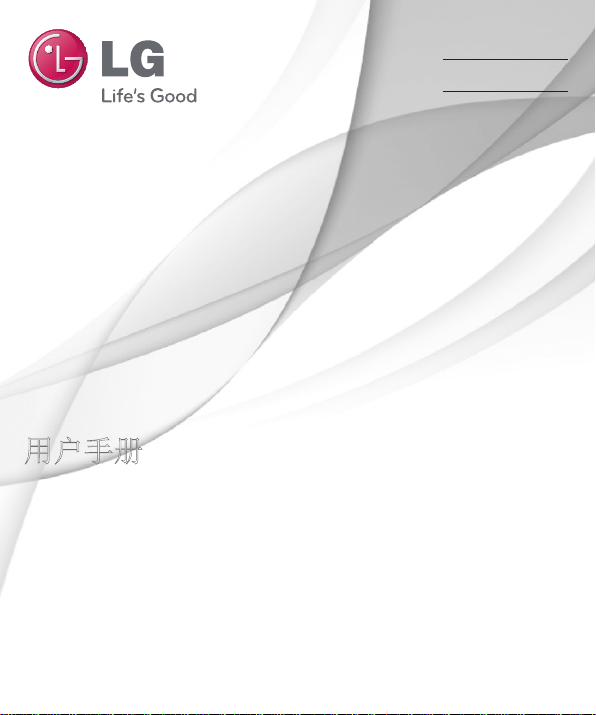
用户手册
Panduan Pengguna
User Guide
LG-D505
简体中文
BAHASA MELAYU
E N G L I S H
MFL68006210 (1.0) www.lg.com
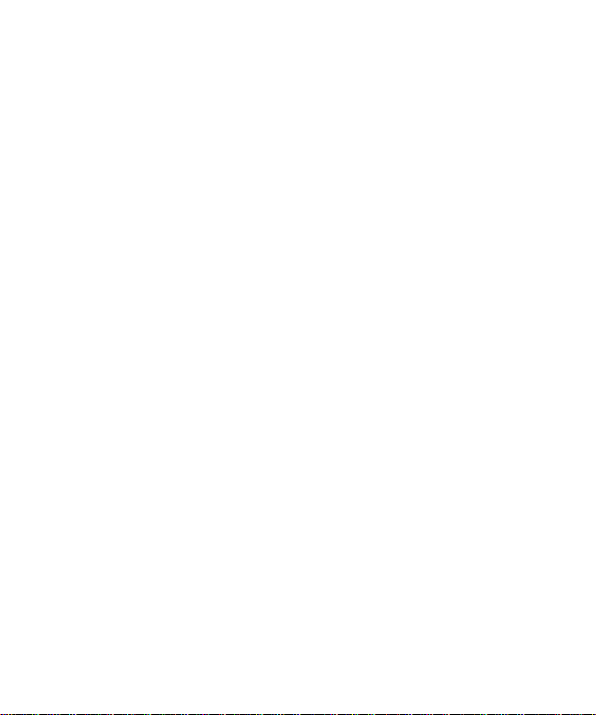
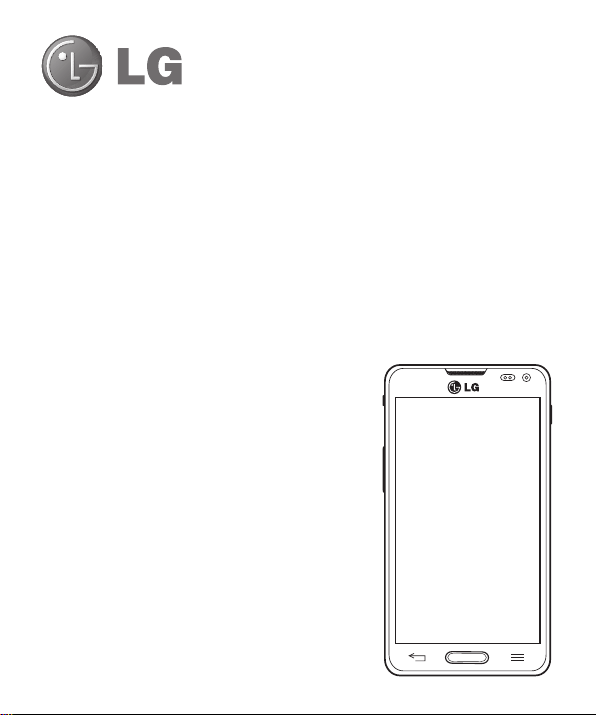
用户手册
• 屏幕显示和说明可能与手机实物上看到的
不同。
• 本手册中的部分内容可能不适用于您的手
机,具体视您手机的软件和服务提供商而
定。 本指南的所有信息如有更改,恕不
另行通知。
• 此手机采用触摸屏键盘,不适合视障人士
使用。
• 版权所有 ©2013 LG Electronics, Inc。
保留所有权利。 LG 和 LG 徽标是 LG 集
团及其相关实体的注册商标。 所有其他
商标是其各自所有者的财产。
• Google™、Google Maps™、Gmail™
、YouTube™、Hangouts™ 和 Play Store™
是 Google, Inc. 的商标。
简体中文
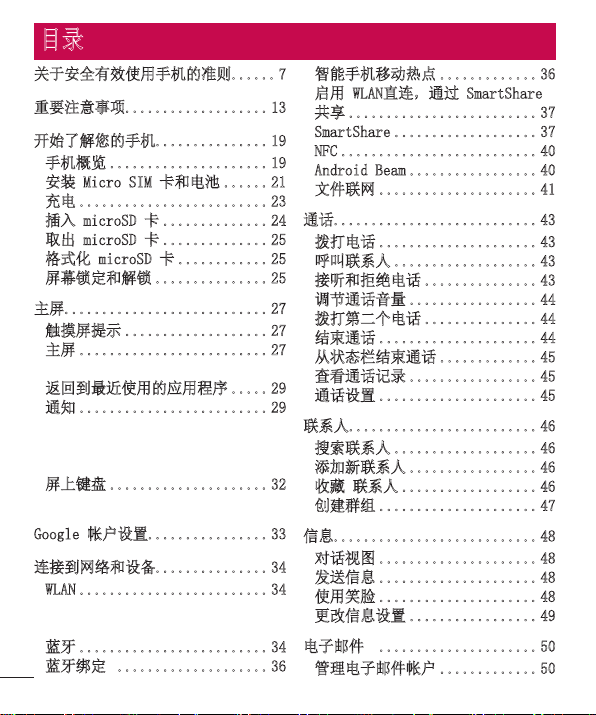
目录
关于安全有效使用手机的准则......7
重要注意事项...................13
开始了解您的手机...............19
手机概览 .....................19
安装 Micro SIM 卡和电池 ......21
充电 .........................23
插入 microSD 卡 ..............24
取出 microSD 卡 ..............25
格式化 microSD 卡 ............25
屏幕锁定和解锁 ...............25
主屏...........................27
触摸屏提示 ...................27
主屏 .........................27
自定义主屏 ..................28
返回到最近使用的应用程序 .....29
通知 .........................29
向下滑动可看到通知和设置 ....29
快速设置 ....................30
状态栏上的指示器图标 ........30
屏上键盘 .....................32
输入带注音的字母 ............32
Google 帐户设置................33
连接到网络和设备...............34
WLAN .........................34
连接 WLAN 网络 ..............34
打开 WLAN 并连接 WLAN 网络 . . 34
蓝牙 .........................34
蓝牙绑定 ....................36
4
智能手机移动热点 .............36
启用 WLAN直连,通过 SmartShare
共享 .........................37
SmartShare ...................37
NFC ..........................40
Android Beam .................40
文件联网 .....................41
通话...........................43
拨打电话 .....................43
呼叫联系人 ...................43
接听和拒绝电话 ...............43
调节通话音量 .................44
拨打第二个电话 ...............44
结束通话 .....................44
从状态栏结束通话 .............45
查看通话记录 .................45
通话设置 .....................45
联系人.........................46
搜索联系人 ...................46
添加新联系人 .................46
收藏 联系人 ..................46
创建群组 .....................47
信息...........................48
对话视图 .....................48
发送信息 .....................48
使用笑脸 .....................48
更改信息设置 .................49
电子邮件 .....................50
管理电子邮件帐户 .............50
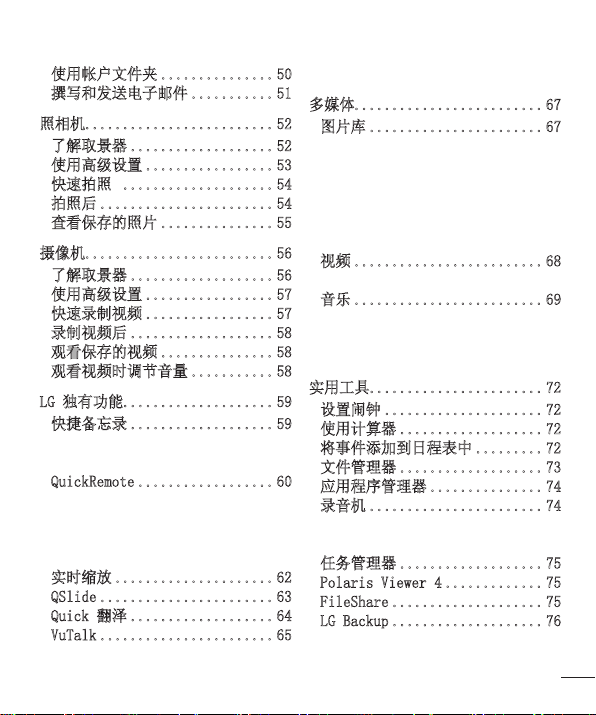
使用帐户文件夹 ...............50
撰写和发送电子邮件 ...........51
照相机.........................52
了解取景器 ...................52
使用高级设置 .................53
快速拍照 ....................54
拍照后 .......................54
查看保存的照片 ...............55
摄像机.........................56
了解取景器 ...................56
使用高级设置 .................57
快速录制视频 .................57
录制视频后 ...................58
观看保存的视频 ...............58
观看视频时调节音量 ...........58
LG 独有功能....................59
快捷备忘录 ...................59
使用 快捷备忘录 选项 ........60
查看保存的 快捷备忘录 .......60
QuickRemote ..................60
打开 QuickRemote 应用程序并设
置 QuickRemote ..............60
使用 QuickRemote ............61
QuickRemote 选项 ............61
实时缩放 .....................62
QSlide .......................63
Quick 翻泽 ...................64
VuTalk .......................65
注册 VuTalk .................65
使用 VuTalk .................66
多媒体.........................67
图片库 .......................67
查看图片 ....................67
放大和缩小 ..................67
播放视频 ....................67
查看照片和视频选项 ..........68
删除图像和视频 ..............68
设置为墙纸 ..................68
视频 .........................68
播放视频 ....................68
音乐 .........................69
将音乐文件添加至手机 ........69
使用媒体同步 (MTP) 传输音乐 . 69
播放歌曲 ....................70
实用工具.......................72
设置闹钟 .....................72
使用计算器 ...................72
将事件添加到日程表中 .........72
文件管理器 ...................73
应用程序管理器 ...............74
录音机 .......................74
录制声音或语音 ..............74
发送录音 ....................74
任务管理器 ...................75
Polaris Viewer 4 .............75
FileShare ....................75
LG Backup ....................76
关于备份和恢复智能手机数据 . . 76
LG 备份智能手机数据 .........76
5
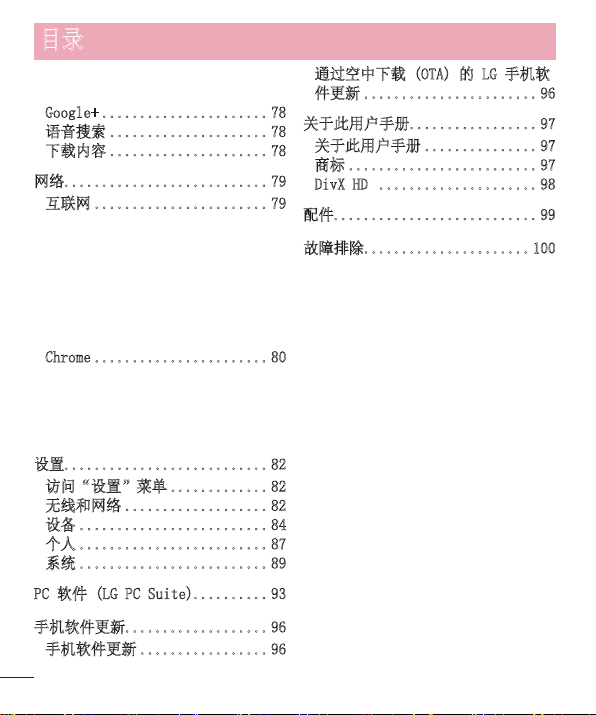
目录
计划自动备份 ................77
恢复智能手机数据 ............77
Google+ ......................78
语音搜索 .....................78
下载内容 .....................78
网络...........................79
互联网 .......................79
使用 Web 工具栏 .............79
查看网页 ....................79
打开网页 ....................79
使用语音搜索网络 ............80
书签 ........................80
历史记录 ....................80
使用 QSlide .................80
Chrome .......................80
查看网页 ....................81
打开网页 ....................81
使用语音搜索网络 ............81
与其他设备同步 ..............81
设置...........................82
访问“设置”菜单 .............82
无线和网络 ...................82
设备 .........................84
个人 .........................87
系统 .........................89
PC 软件 (LG PC Suite)..........93
手机软件更新...................96
手机软件更新 .................96
通过空中下载 (OTA) 的 LG 手机软
件更新 .......................96
关于此用户手册.................97
关于此用户手册 ...............97
商标 .........................97
DivX HD .....................98
配件...........................99
故障排除......................100
6
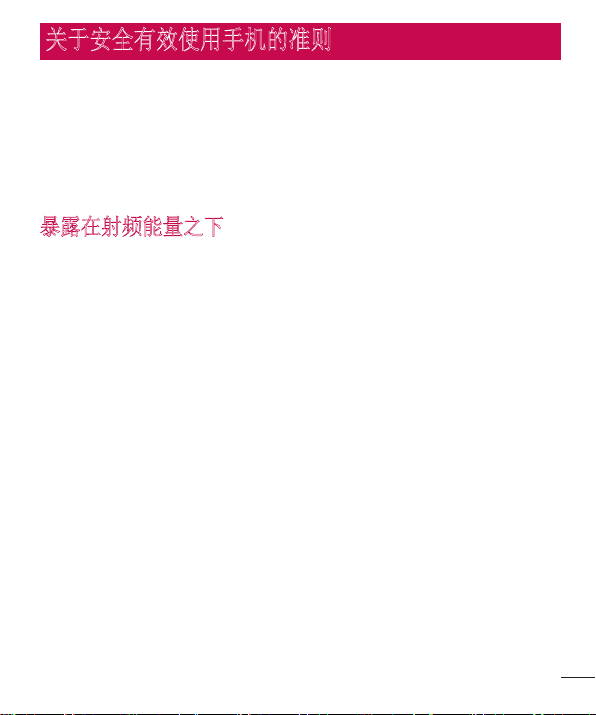
关于安全有效使用手机的准则
请阅读以下简单的准则。 违反这些准则可能造成危险或者触犯法律。
如果发生故障,设备内置的软件工具会收集故障记录。
此工具仅收集特定于故障的数据,如信号强度、呼叫突然掉线时的
cell ID position 和加载的应用程序。 该记录仅用于帮助确定故障
原因。 该类记录已加密,如果您需要将退回设备以进行维修,仅 LG
授权维修中心可查看它们。
暴露在射频能量之下
无线电波暴露和“特定吸收率”(SAR) 信息。
此款 LG-D505 型手机已设计为遵守有关适用的无线电波暴露安全要
求。 此要求基于相关的科学准则,其中包括为确保所有人员(无论年
龄和健康状况)安全而设计的安全裕量。
• 无线电波暴露准则采用一种称为“特定吸收率”(SAR) 的测量单位。
SAR 测试是在所有用到的频带中以手机的最高认可功率电平进行发射
时使用标准化方法执行的。
• 不同的 LG 手机型号可能有不同的 SAR 能级,但它们均符合相关的
无线电波暴露准则。
• 国际非游离辐射防护委员会 (ICNIRP) 建议的 SAR 上限值为:每
10g 重的人体组织吸收的能量平均值不超过 2 W/kg。
• 经对该型号手机进行的测试得知,人耳能够承受的最高 SAR 值为
0.558 W/kg(10 克),戴在身体上时,其值为 0.570 W/kg(10
克)。
• 本设备在靠近耳朵的正常使用位置使用或放置在距人体至少 1.5 厘
米的位置时符合 RF 暴露标准。 当使用便携盒、皮带夹或皮套进行
身体佩戴操作时,不得包含金属并且产品应至少距身体 1.5 厘米。
为了发送数据文件或信息,此设备需要高质量的网络连接。 在某些
情况下,数据文件或信息的发送可能被延迟,直到有这样的连接可
用。 确保遵照以上间隔距离说明直到完成发送。
7
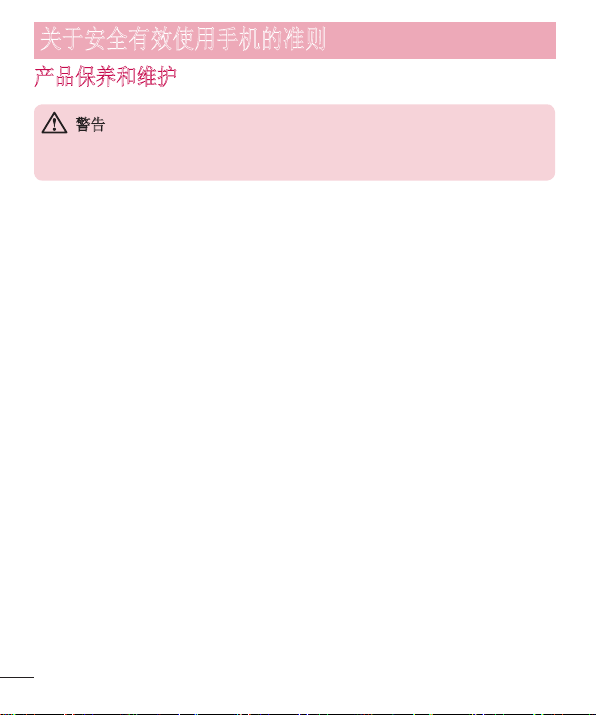
关于安全有效使用手机的准则
产品保养和维护
警告
仅使用经核准为用于此特定手机型号的电池、充电器和配件。 使用任何其它
类型可能导致适用于此手机的许可或保修失效,并可能造成危险。
• 不要拆解本机。 当需要维修时,请将手机送往合格的服务技术人员
处。
• 保修(由 LG 决定)可能包括使用新的或返修的更换部件或板,只要
其功能与更换的部件等效。
• 远离诸如电视、收音机或个人计算机之类的电器。
• 远离诸如暖气片或厨灶之类的热源。
• 小心不要让手机摔落。
• 不要让手机受到机械振动或撞击。
• 在任何有特殊条例要求的区域关闭手机。 例如,请勿在医院使用手
机,因为它可能影响敏感的医疗装置。
• 手机充电时,请勿用湿手操作手机。 这可能会导致电击或手机严重
受损。
• 请勿在靠近易燃物体的位置充电,因为手机可能因加热而引发火灾。
• 使用干布清洁手机外壳(不要使用如苯、稀释剂或酒精之类的溶剂)
。
• 如果手机置于柔软物体之上,请不要充电。
• 应将手机放在完全通风的位置充电。
• 不要在烟雾或灰尘过多的环境中使用或存放手机。
• 不要将手机放在信用卡或卡式车票旁边,它可能会影响磁条上的信
息。
• 不要用尖锐物体敲击屏幕,这可能会损坏手机。
• 不要将手机暴露在液体或潮气中。
• 谨慎使用诸如耳机之类的配件。 在不必要的情况下,不要触摸天
8
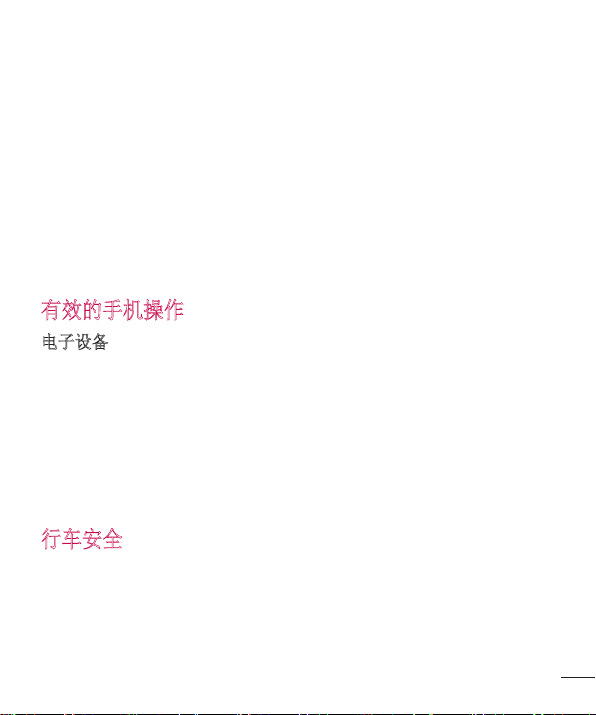
线。
• 请勿使用、触摸或试图取下或修复破碎或破裂的玻璃。 由于滥用或
误用造成的玻璃显示屏损坏不在保修范围内。
• 本手机为正常使用过程中会发热的电子设备。 在缺乏足够通风的
条件下过长时间直接接触皮肤时,可能导致不舒服或轻微灼伤。 因
此,在操作的过程中或之后立即处理您的手机时,应特别小心。
• 如果手机变湿,请立即拔下其电源插头,并让它完全晾干。 切勿试
图使用烤炉、微波炉或电吹风等外部热源加快干燥处理。
• 潮湿手机内的液体会改变手机内产品标签的颜色。 由于接触液体而
对设备造成的损坏不在保修范围内。
有效的手机操作
电子设备
所有手机都可能受到干扰,这种干扰会对性能造成影响。
• 在未经允许的情况下,不得在医疗装置附近使用手机。 不要将手机
放在心脏起搏点上,即胸前的口袋内。
• 手机可能会对某些助听器造成干扰。
• 微弱的干扰可能会影响电视、收音机、个人计算机等。
• 如果可能,请在介于 0ºC 与 40ºC 温度之间使用手机。将手机放置
在过低或过高的温度的环境下可能会导致损坏、故障、甚至爆炸
行车安全
查阅有关在驾驶时使用手机的本地法律法规。
• 不要在驾驶时使用手持式手机。
• 将注意力完全集中在驾驶上。
• 如果行驶条件需要,请在拨打或接听电话之前将车辆驶离道路并停
车。
9
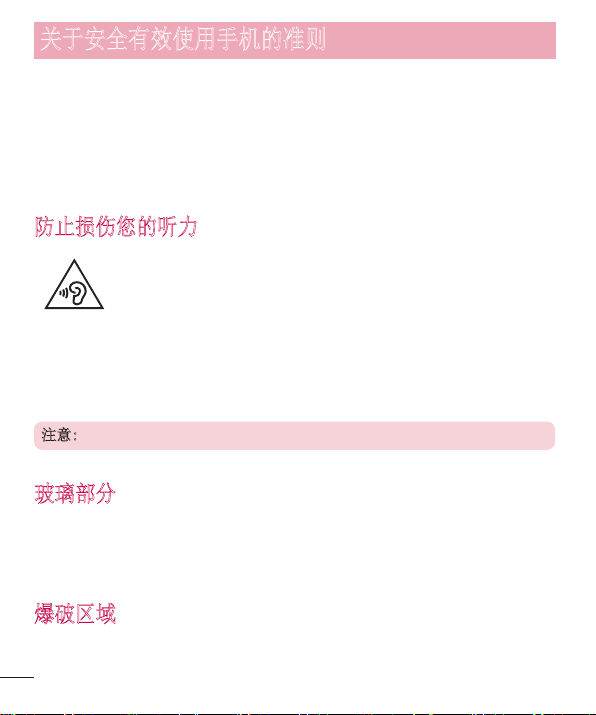
关于安全有效使用手机的准则
• 射频能量可能影响车辆内的电子系统,例如立体声音响、安全设备
等。
• 当车辆配备气囊时,不要让安装的便携式的无线设备阻挡气囊。 这
样做可能因性能不当而导致气囊无法释放或导致严重受伤。
• 如果您在外出时使用耳机收听音乐,请确保将音量设置为合理的音量
级别,以便注意周围的情况。 在靠近马路时,尤其要注意这一点。
防止损伤您的听力
为防止听力可能受损,请勿长时间高音量倾听。
如果您长时间置于高音环境中,那么您的听力可能会遭到伤害。 因
此,我们建议您在开机或关机时不要将手机置于耳边。 同时,我们还
建议您将音乐和通话音量设置为合理的音量级别。
• 使用耳机时,如果您不能听到附近的人说话,或者坐在您旁边的人能
听到您在听的内容,则将音量调低。
注意:耳机声音压力过大可能导致听力受损。
玻璃部分
手机部分为玻璃制。 如果手机摔落到坚硬表面或受到强烈撞击,玻璃
会破碎。 如果玻璃破碎,请勿触摸或尝试取出玻璃碎片。 停止使用
手机,在授权的服务提供商处更换玻璃。
爆破区域
不要在正进行爆破的地区使用手机。 请依照有关限制,并遵守任何规
章或规定。
10
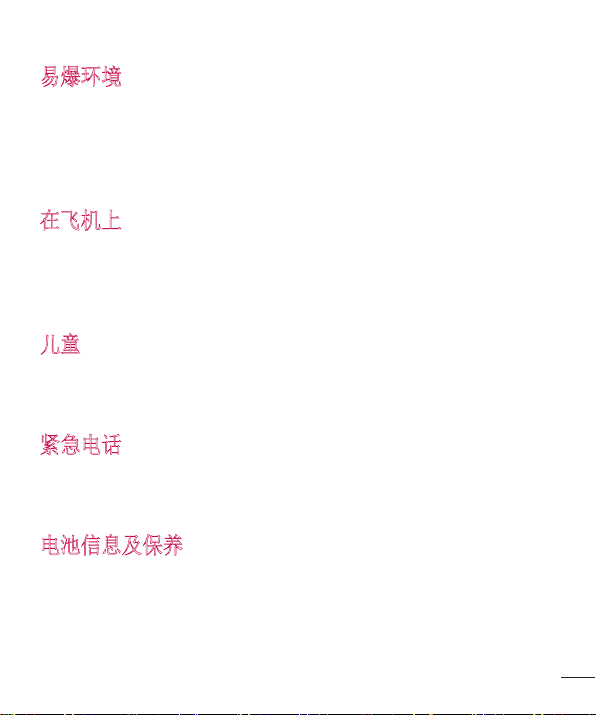
易爆环境
• 不要在加油站内使用手机。
• 不要在靠近燃料或化学制品处使用手机。
• 不要在放有手机和配件的车厢内运输或存放可燃气体、液体或爆炸
品。
在飞机上
无线设备可能对飞机造成干扰。
• 登机前,请关机。
• 未经机务人员允许,不得在地面上使用手机。
儿童
将手机放在儿童接触不到的安全地方。 手机中包含细小零件,如果脱
落可能导致窒息危险。
紧急电话
并非在所有手机网络中均可使用紧急电话。 因此,您不应仅依赖于手
机的紧急呼叫功能。 请向本地的服务提供商核准。
电池信息及保养
• 您无需在再次充电前对电池进行完全放电。 与其它电池系统不同,
本机电池不具有可能影响电池性能的记忆效应。
• 只能使用 LG 电池和充电器。 LG 充电器设计为最大程度地延长电
池使用寿命。
• 不要拆解电池或将其短路。
11
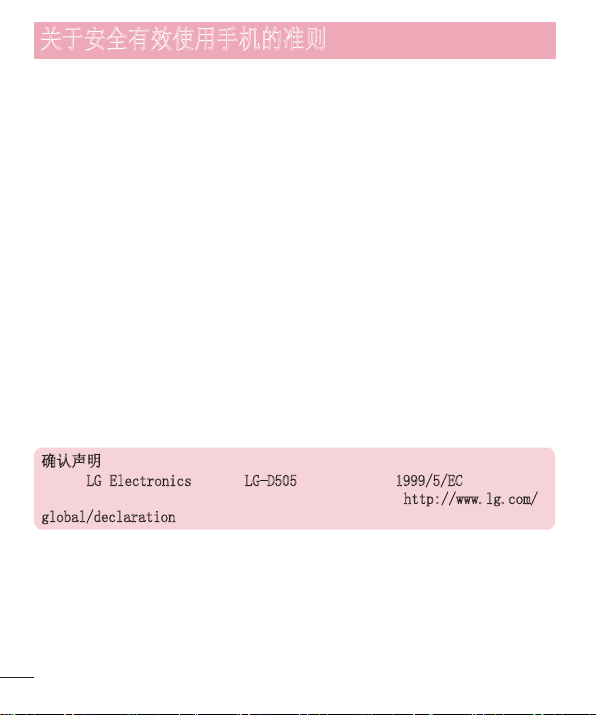
关于安全有效使用手机的准则
• 当电池不再提供合乎要求的性能时,请更换电池。 在需要更换之
前,电池组可以反复充电数百次。
• 如果很长一段时间都没用过电池,请将电池再次进行充电以保持最佳
使用状态。
• 不要将电池充电器暴露在直射阳光下,也不要在诸如浴室之类的高湿
环境中使用。
• 不要将电池存放在过热或过冷的地方,这可能损害电池的性能。
• 如果用不适当的电池进行替换,可能会有爆炸危险。
• 请按制造商的说明处置用过的电池。 如果可能,请循环使用电池。
不要象处理家用废物一样处理电池。
• 如果要更换电池,请将其携带至 LG Electronics 授权服务点或经销
商处以寻求帮助。
• 手机充好电后,请务必将充电器从墙上插座拔下,以避免不必要的
耗电。
• 实际的电池寿命将取决于网络配置、产品设置、使用方式、电池和环
境条件。
• 确保没有细尖的物体,如动物牙齿、指甲等进入手机内触碰电池。
这可能引发火灾。
确认声明
特此,
LG Electronics宣布此 LG-D505产品符合指令 1999/5/EC的核心要求
和其它相关规定。 有关《确认声明》的副本,请访问 http://www.lg.com/
global/declaration
12
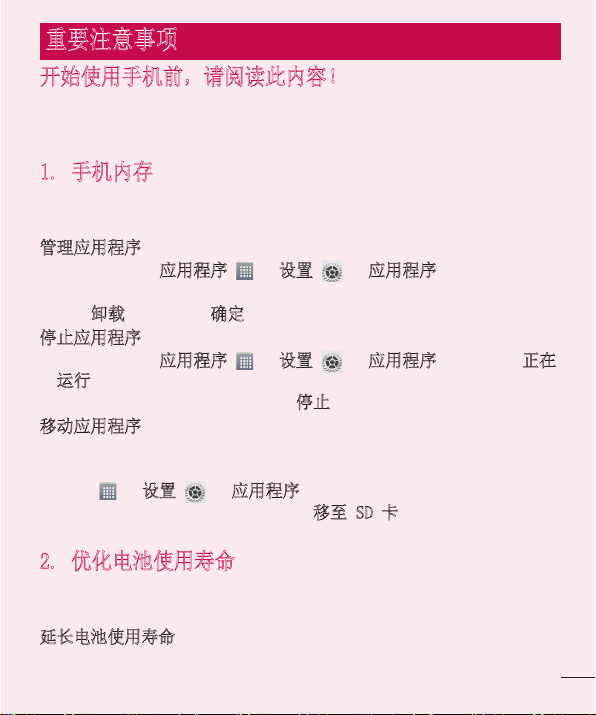
重要注意事项
开始使用手机前,请阅读此内容!
请检查以查看本节是否介绍了您手机遇到的任何问题,然后再将手机
拿去维修或者致电给服务代表。
1. 手机内存
为有更多内存可用,您必须管理您的应用程序并删除一些数据,如应
用程序或消息。
管理应用程序
1 在主屏上轻触应用程序 > 设置 > 应用程序。
2 显示应用程序列表后,滚动并轻触要禁用的应用程序。
3 轻触卸载,然后轻触确定,以确认卸载目标应用程序。
停止应用程序
1 在主屏上轻触应用程序 > 设置 > 应用程序,然后选择正在
运行选项卡。
2 滚动到所需应用程序,然后轻触停止以停止该应用程序。
移动应用程序
若要有效地管理内部存储器,您可以将应用程序从手机移动至
microSD 卡。
1 触摸 > 设置 > 应用程序。
2 轻触已下载的应用程序,然后轻触移至 SD 卡。
2. 优化电池使用寿命
您可以通过禁用无需在后台持续运行的功能来延长电池的使用寿命。
您也可以监控应用程序和系统资源如何节省电池电量。
延长电池使用寿命
• 关闭未使用的无线电通信,如 WLAN、蓝牙或 GPS。
13
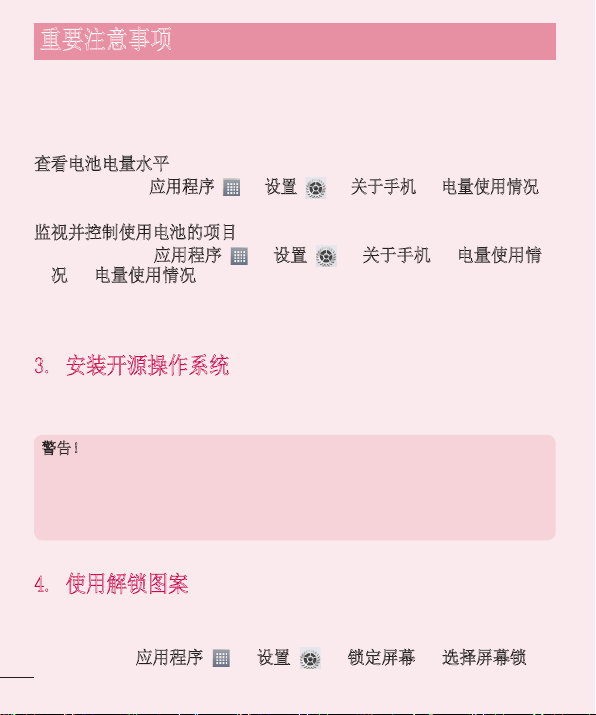
重要注意事项
• 调低屏幕亮度,设置较短的屏幕超时。
• 关闭 Gmail™、日历、联系人及其他应用程序的自动同步功能。
• 下载的一些应用程序可能会导致电池电量降低。
• 使用下载的应用程序时,检查电池电量水平。
查看电池电量水平
1 在主屏上轻触应用程序 > 设置 > 关于手机 > 电量使用情况。
2 电池状态(充电或放电)和电量显示在屏幕的顶层菜单。
监视并控制使用电池的项目
1 在主屏上轻触应用程序 > 设置 > 关于手机 > 电量使用情
况 > 电量使用情况。
2 屏幕底部显示电池使用时间,还列出了从最大量到最小量使用电池
电源的应用程序或服务。
3. 安装开源操作系统
在手机上安装开源操作系统,而不使用制造商提供的操作系统,可能
会造成手机无法正常工作。
警告!
• 如果安装并使用非制造商提供的操作系统,您的手机不再享受保修。
• 为保护您的手机和个人数据,请只从信任的来源(如 Play Store)下载应用程
序。 如果手机上的一些应用程序未正确安装,您的手机可能无法正常工作,甚至
发生严重错误。 您需要从手机中卸载那些应用程序及其所有数据和设置。
4. 使用解锁图案
设置屏幕锁定可以防止您的手机被他人擅自使用。 要设置屏幕锁定,
请遵循以下流程。
在主屏上轻触应用程序 > 设置 > 锁定屏幕 > 选择屏幕锁
14
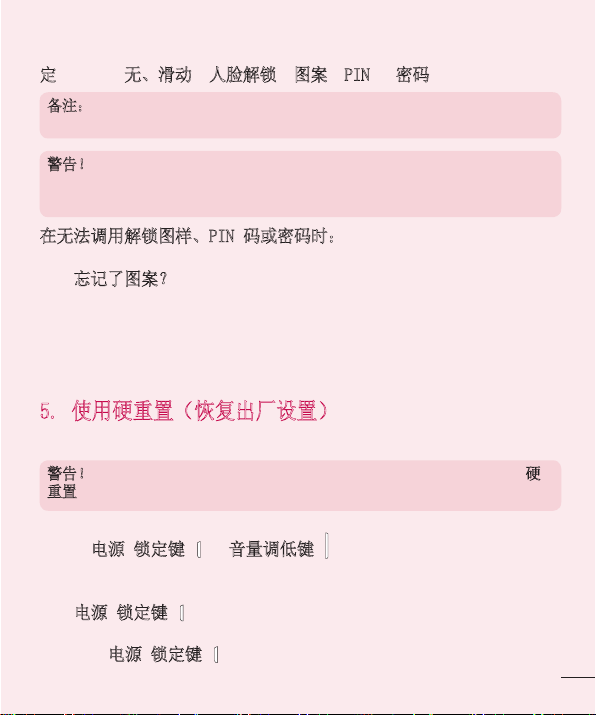
定,然后从无、滑动、人脸解锁、图案、PIN 或密码中选择一种。
备注:如果人脸解锁出现问题,您可以使用图案和/或 PIN 作为后备措施解
锁屏幕。
警告! 使用解锁图案、PIN 码或密码时的预防措施。 请务必记住您设置的
解锁图样。 允许 5 次机会输入您的屏幕解锁信息。 如果您用完所有 5 次
机会,则必须等待 30 秒才能再次尝试解锁手机。
在无法调用解锁图样、PIN 码或密码时:
如果您在手机上登录 Google 帐户,但 5 次输入正确图案均失败,请
轻触忘记了图案? 系统将要求使用您的 Google 帐户登录并提示您创
建新的解锁图样。
如果您已设置了备份 PIN,则可以通过输入备份 PIN 解锁屏幕。
如果未在手机上创建 Google 帐户或者忘记了 PIN 码或密码,则需要
执行硬重置。
5. 使用硬重置(恢复出厂设置)
如果手机需要恢复到它的原始条件,请使用硬重置来重新启动手机。
警告! 如果执行硬重置,将删除所有用户应用程序和用户数据。 在执行硬
重置之前,请记得备份任何重要数据。
1 关机。
2 按住电源/锁定键 + 音量调低键 。
3 此时 LG 徽标会显示在屏幕上。 数秒后会显示“出厂硬重置”屏
幕,立即释放所有按键。
4 按电源/锁定键 ,手机将让您选择 Android 系统恢复实用程序中
的恢复出厂设置功能。
5 再次按电源/锁定键 以确认恢复出厂设置,之后您的手机会恢复
15
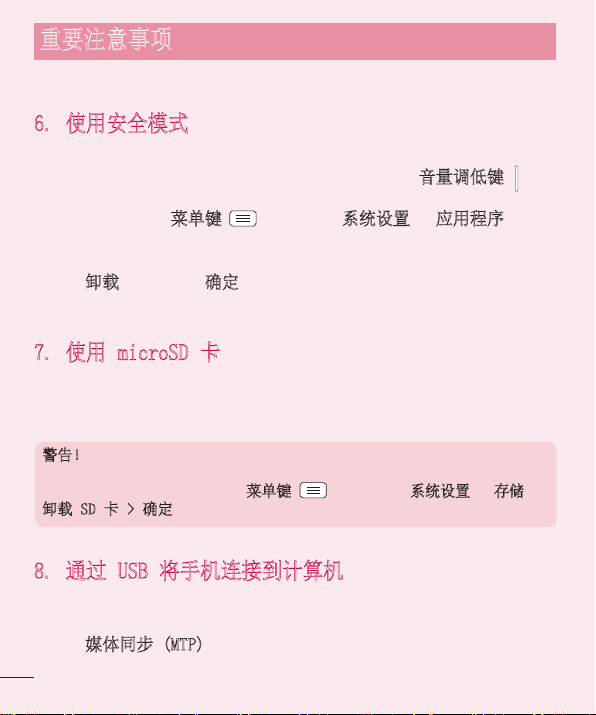
重要注意事项
为其出厂设置。 要取消,按任何其它键。
6. 使用安全模式
可在出现故障时恢复手机。
1 关闭手机并重新启动。 当您看到动画之后,按住音量调低键 。
随后将显示主屏幕,右下角带有“安全模式”字样。
2 在主屏幕上轻触菜单键 ,然后轻触系统设置 > 应用程序。
3 轻触屏幕顶部其中一个可用的选项卡,然后选择要卸载的应用程
序。
4 轻触卸载,然后轻触确定进行确认。
5 卸载应用程序后,请关闭然后重新启动手机。
7. 使用 microSD 卡
图片、音乐和视频文件只能保存到外部存储器。 需要先插入 microSD
卡,然后再将这些文件保存到外部存储器。 如果未插入 microSD
卡,您的文件将保存到内部存储器。
警告! 尚未卸载 microSD 卡之前,请勿取出该卡。 否则,可能损坏
microSD 卡以及手机,并且 microSD 卡上存储的数据也可能会损坏。 要卸
载 microSD 卡,在主屏上轻触菜单键 ,然后轻触系统设置 > 存储 >
卸载 SD 卡 > 确定。
8. 通过 USB 将手机连接到计算机
1 使用手机附带的 USB 电缆将手机连接到计算机上的 USB 端口。 您
将收到 USB 已连接的通知,并可以看到 USB 连接类型弹出窗口。
2 轻触媒体同步 (MTP),以确认在手机的 microSD 卡和计算机之间
传输文件。 当手机作为 USB 存储器进行连接时,您会收到一则通
16
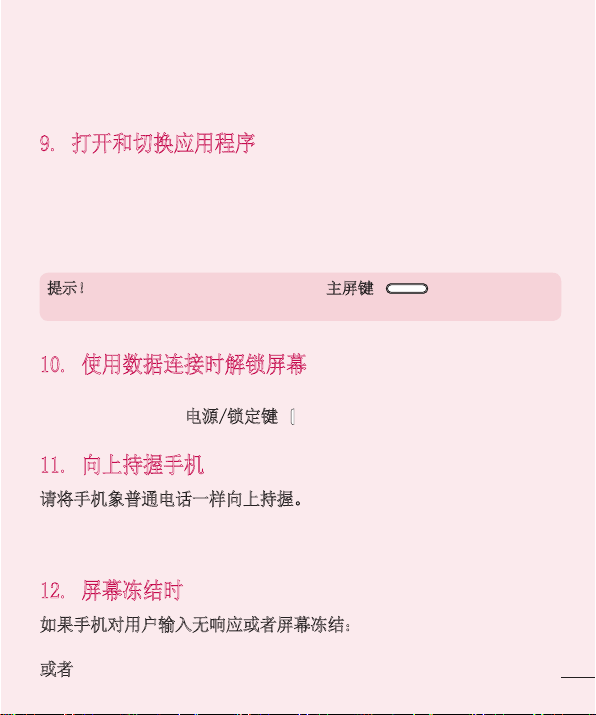
知。 您手机的 microSD 卡已安装为计算机的驱动器。 现在,您可
以将文件复制到 microSD 卡,也可以从 microSD 卡中复制文件。
9. 打开和切换应用程序
多任务可在 Android 中轻松实现,因为您可同时运行多个应用程序。
打开其他应用程序之前无需退出当前应用程序。 使用多个打开的应用
程序,并在这些应用程序之间切换。 Android 管理各个应用程序,根
据需要停止和启动应用程序,从而确保闲置应用程序不会不必要地耗
费资源。
提示! 要返回到最近的应用程序,请按住
最近使用的应用程序的列表。
主屏键
。 屏幕将显示您
10. 使用数据连接时解锁屏幕
使用数据连接时,如果您一段时间内未触摸屏幕,则屏幕将变黑。 要
打开 LCD 屏幕,按电源/锁定键 即可。
11. 向上持握手机
请将手机象普通电话一样向上持握。
拨打/接听电话或发送/接收数据时,尽量避免持握天线所处的手机下
部。 这可能影响通话质量。
12. 屏幕冻结时
如果手机对用户输入无响应或者屏幕冻结:
卸下电池,将它重新插入,然后打开手机。
或者
17
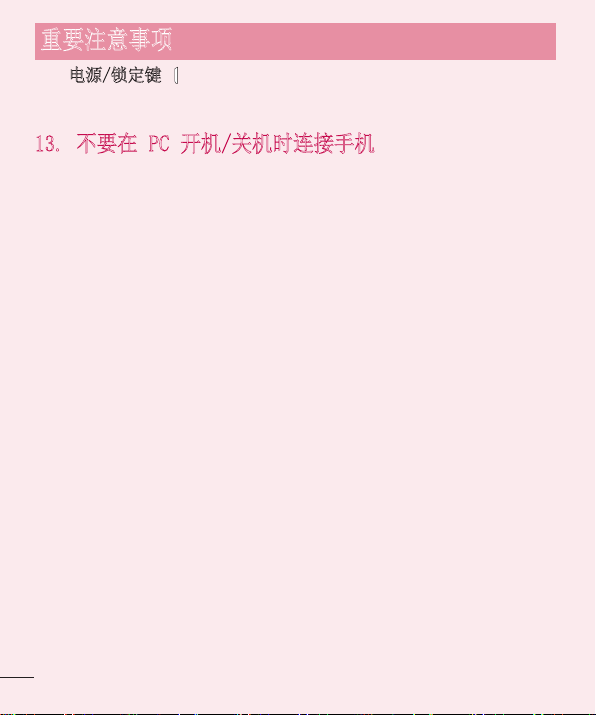
重要注意事项
按住电源/锁定键 10 秒可关机。 如果这仍不起作用,请联系服务
中心。
13. 不要在 PC 开机/关机时连接手机
确保打开或关闭 PC 时断开手机与 PC 的连接,否则可能造成 PC 错
误。
18
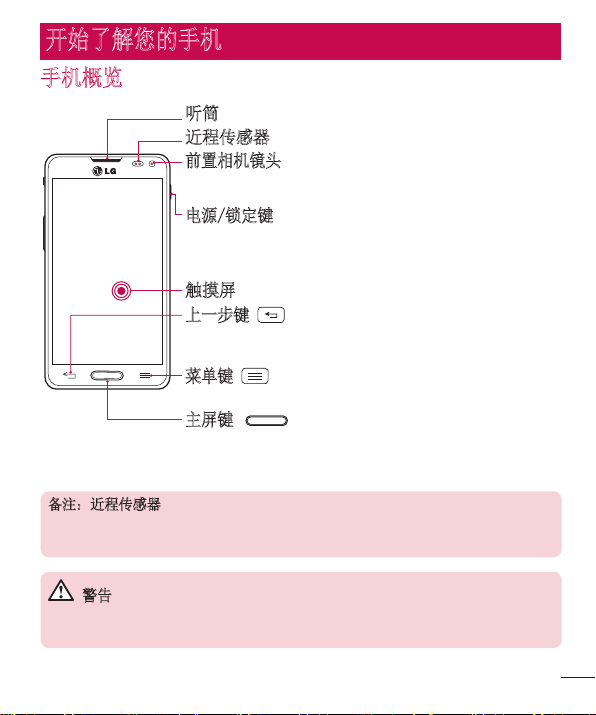
开始了解您的手机
手机概览
听筒
近程传感器
前置相机镜头
用于自拍或在支持的应用程序上进行视频聊天。
电源/锁定键
• 按住此键可开机、关机、重启、启用飞行模式或更
改铃声类型。
• 开启/关闭屏幕和锁定屏幕。
触摸屏
上一步键
• 返回上一个屏幕。
• 关闭弹出菜单和对话框。
菜单键
• 显示当前屏幕或应用程序的可用选项。
主屏键
• 从任何屏幕返回到主屏。
• 按住此键可查看最近使用的应用程序列表。
备注:近程传感器
在接听及拨打电话时,若手机位于耳旁,一旦感应到物体,此近程传感器将自动关闭背景灯
并锁定触摸屏。 这样有助于延长电池寿命,并避免在通话期间无意中激活触摸屏。
警告
在手机上放置重物或坐在手机上可能会损坏手机的 LCD 屏幕及触摸屏的功能。 不要在
LCD 近程传感器上使用保护膜。 这可能会影响传感器的感应度。
19
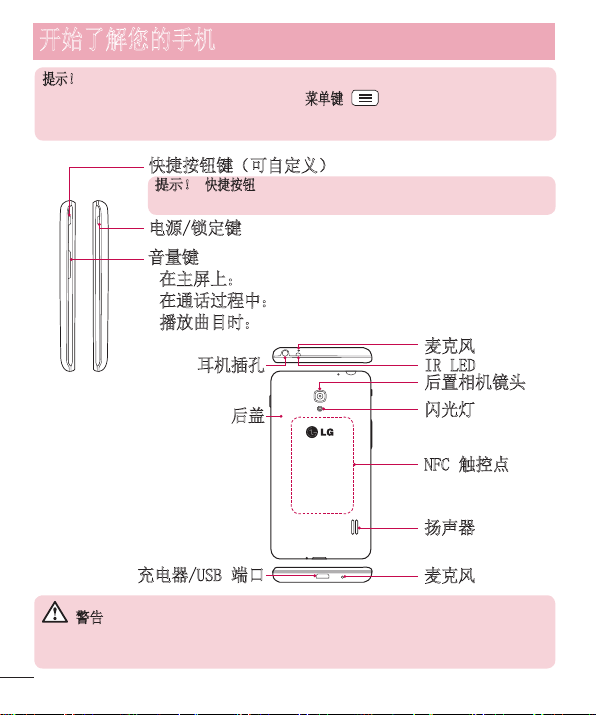
开始了解您的手机
提示!
• 无论何时打开应用程序查看可用选项,请轻触菜单键
• 如果手机在使用时出错或无法开机,请取出电池、重新装入并在 5 秒后开机。
快捷按钮键(可自定义)
提示!
快捷按钮
按此按钮可快速访问收藏的应用程序。
电源/锁定键
音量键
• 在主屏上:控制铃声音量
• 在通话过程中:控制听筒音量
• 播放曲目时:连续控制音量
耳机插孔
后盖
。
麦克风
IR LED
后置相机镜头
闪光灯
NFC 触控点
扬声器
充电器/USB 端口
警告
• 此型号的 NFC 天线在后盖上。
• 注意不要损坏手机上的 NFC 触控点,这是 NFC 天线的一部分。
20
麦克风
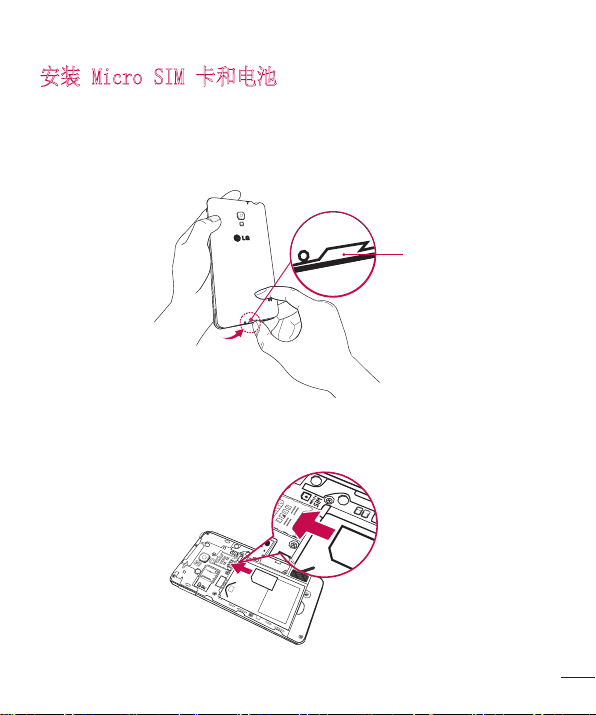
安装 Micro SIM 卡和电池
在开始浏览新手机之前,您需要先进行设置。 插入 Micro SIM 卡和
电池:
1 用手抓紧手机。 用另一只手的指尖打开电池盖底部的保险装置抬起
后盖,拉下后盖取出电池。
指尖保险装置
2 将 Micro SIM 卡滑进 Micro SIM 卡插槽。 确保卡的金色接触区域
朝下,且先插入带有凹口的一侧(请参见下图)。
21
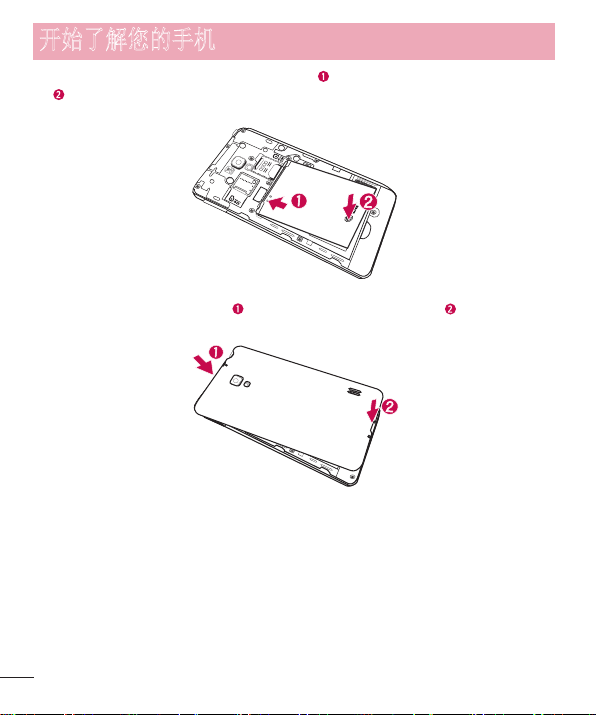
开始了解您的手机
3 对齐手机与电池上的金色接触区域 ,向下按电池直到卡入到位
,以插入电池。
4 在电池仓上对齐电池盖 ,向下按直到其卡入到位 。
22
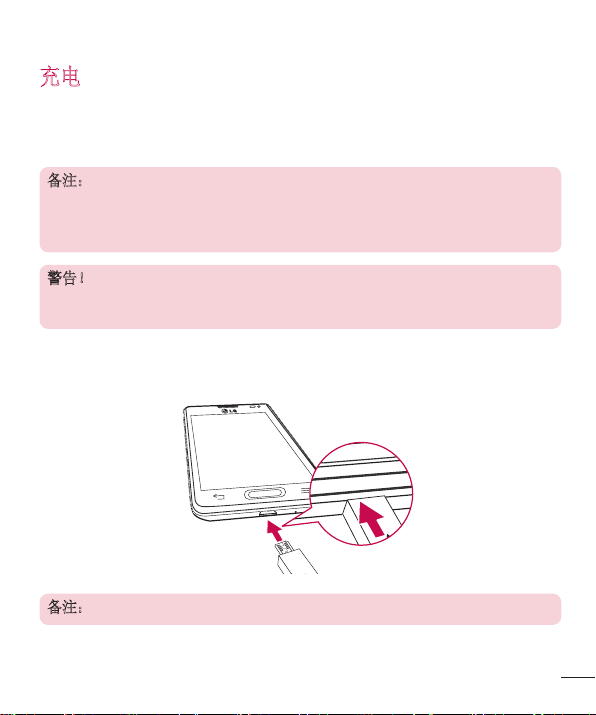
充电
可充电锂电池用于为手机供电。 手机附带的 USB 适配器用于为电池
充电。 首次使用手机前,请确保电池已充满电。 未充电电池需要 3
个小时充满。
备注:连接 USB 适配器之前,确保已安装电池。 如果在未安装电池的情况
下连接 USB 适配器,由于长时间电流循环,可能导致手机无法正常工作。
此外,在连接 USB 适配器的情况下取出电池,可能导致设备损坏。 请在取
出电池前拔出 USB 适配器。
警告! 如果在手机充电过程中无法使用触摸屏,可能是由于电源不稳定造
成的。 因此,请将 USB 数据线与设备断开,或者从电源插座上拔下 USB
适配器。
1 连接 USB 适配器和 USB 数据线。
2 将 USB 数据线(如下所示)插入手机的充电器/USB 端口。
备注:第一次充电时必须为电池完全充电,这样可以延长电池使用寿命。
23
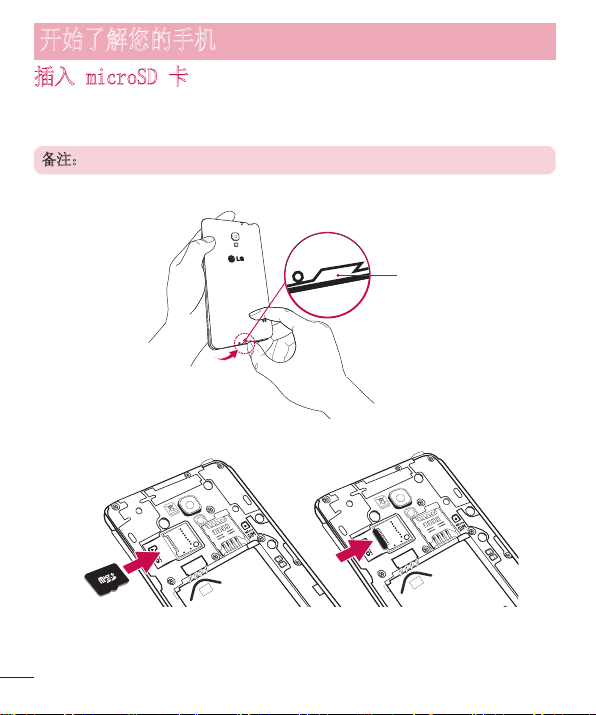
开始了解您的手机
插入 microSD 卡
插入 microSD™ 卡,以使用相机和其他多媒体功能。 多媒体内容可保
存在 microSD 卡中。
备注:此设备最大支持 32GB microSD 卡。
1 在插入或取出 microSD 卡之前,请关闭手机。 卸下电池盖。
指尖保险装置
2 然后将 microSD 卡插入插槽。 确保金色接触区域面朝上。
24
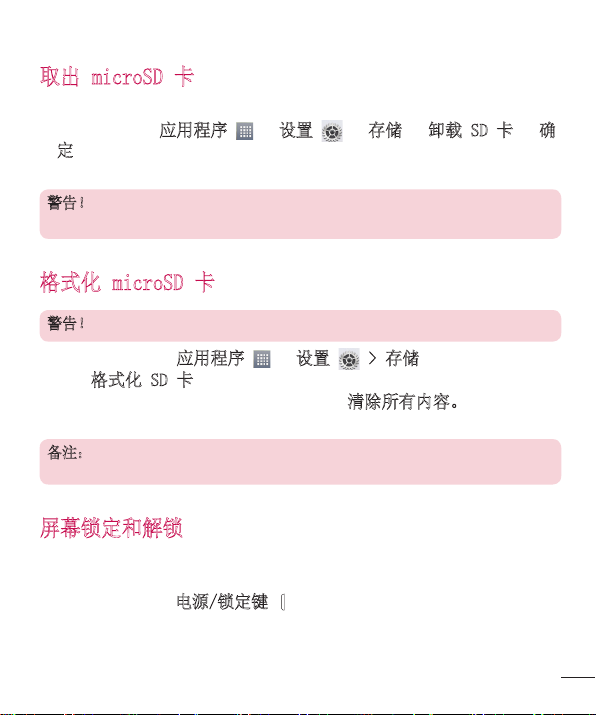
取出 microSD 卡
要安全地从手机中取出 microSD 卡,首先需要卸载此卡。
1 在主屏上轻触应用程序 > 设置 > 存储 > 卸载 SD 卡 > 确
定。
2 取下电池后盖和电池,然后从插槽向外轻推 microSD 卡。
警告! 尚未卸载 microSD 卡之前,请勿取出该卡。 否则,可能损坏
microSD 卡以及手机,并且 microSD 卡上存储的数据也可能会损坏。
格式化 microSD 卡
警告! 格式化 microSD 卡时,将删除卡上存储的所有文件。
1 在主屏幕上轻触应用程序 > 设置 > 存储。
2 轻触格式化 SD 卡(两次)。
3 如果设置了解锁图案,将其输入并轻触清除所有内容。 存储卡完成
格式化,现在,您可以使用了。
备注:如果 microSD 卡中包含内容,由于格式化后将删除所有文件,因此
文件夹结构可能会有所不同。
屏幕锁定和解锁
如果您在一段时间内未使用手机,屏幕将自动关闭和锁定。 这有助于
防止意外点触,节省电池电量。
不使用手机时,按电源/锁定键 可锁定您的手机。
如果在您锁定屏幕时有程序正在运行,它们可能在锁定模式下继续运
行。 建议在进入锁定模式前退出所有程序以避免不必要的费用(例
如,打电话、网络访问和数据通信)。
25
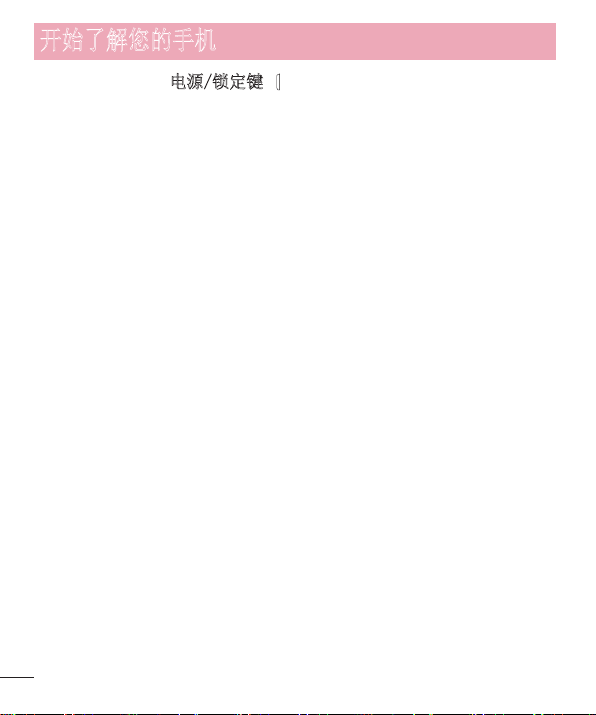
开始了解您的手机
要唤醒手机,请按电源/锁定键 。 将显示“锁定”屏幕。 点触并向
任意方向滑动锁定屏幕即可解锁主屏。 您最后查看的屏幕将会打开。
26
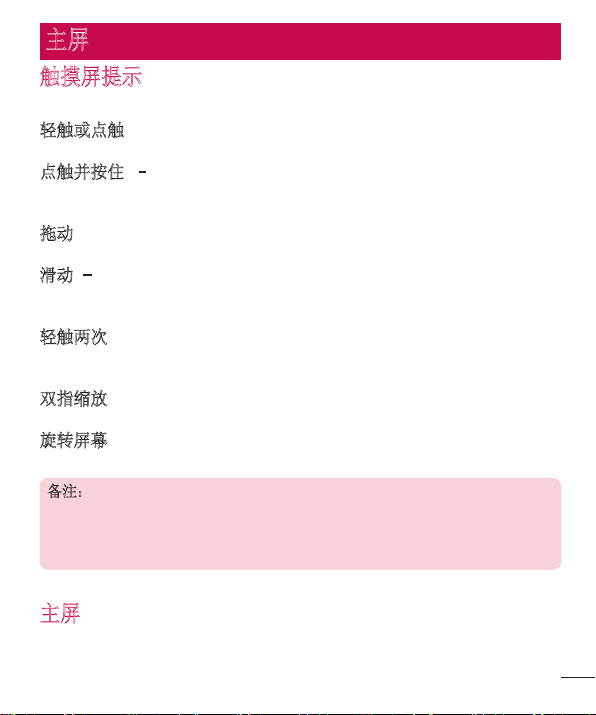
主屏
触摸屏提示
以下是关于如何浏览手机的一些提示。
轻触或点触 – 手指轻触一下,即可选择项目、链接、屏上键盘的快
捷方式和字母。
点触并按住 – 点触并按住项目,方法是点触屏幕上的某个项目,并
且在动作发生前不抬起手指。 例如,要打开一个联系人的可用选项,
请在“联系人”列表中点触并按住联系人,直至打开上下文菜单。
拖动 - 点触项目并短暂按住,不要抬起手指,在屏幕上移动手指,直
至达到目标位置。 在主屏上,可拖动项目进行重新定位。
滑动 - 滑动的方法是手指点触屏幕后不要停顿(因而避免拖动项目)
,在屏幕表面迅速移动。 例如,将屏幕向上或向下滑动可滚动浏览列
表,或从左向右滑动浏览不同的主屏(反之亦然)。
轻触两次 – 轻触两次可放大网页或地图。 例如,快速轻触两次网页
的局部,可调整局部来适应屏幕的宽度。 在使用相机拍照和使用地图
时,也可轻触两次以放大和缩小。
双指缩放 – 使用浏览器或地图时,或者在浏览图片时,将食指和拇
指并拢或张开,即可放大或缩小。
旋转屏幕 - 可通过多个应用程序和菜单将屏幕的方向调整为设备的实
际方向。
备注:
• 要选择项目,请点触图标中心位置。
• 无需大力按,触摸屏非常敏感,仅需点触即可。
• 使用指尖点触所需选项。 请注意不要触碰到任何其它键。
主屏
向左或向右轻轻滑动手指以查看面板。 您可以使用应用程序、下载内
容、小工具和壁纸,自定义每个面板。
27
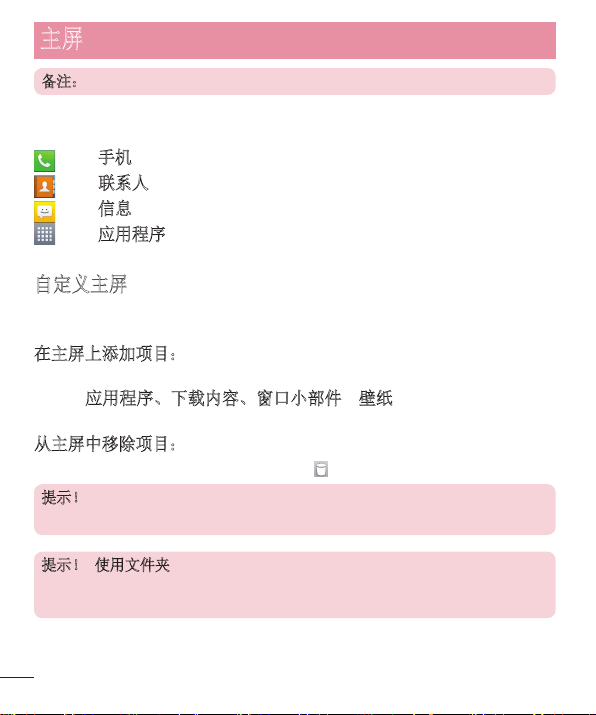
主屏
备注:一些屏幕图像可能因手机提供商而不同。
在主屏中,您可以查看屏幕底部的菜单图标。 通过菜单图标,您点触
一次即可轻松进入经常使用的功能。
点触手机图标可打开触摸屏拨号键盘,以拨打电话。
点触联系人图标可打开联系人。
点触信息图标可访问信息菜单并创建新信息。
点触应用程序图标可显示所有已安装的应用程序。 要打开所需应
用程序,从应用程序列表中点触相应图标即可。
自定义主屏
您可以通过添加应用程序、下载、小工具或墙纸来自定义主屏。 为更
方便地使用手机,请在主屏上添加您喜爱的应用程序和小工具。
在主屏上添加项目:
1 点触并按住主屏的空白部分。
2 轻触应用程序、下载内容、窗口小部件或壁纸选项卡。
3 将所需项目拖至所需位置,然后抬起手指。
从主屏中移除项目:
点触并按住要删除的图标,将其拖至 ,然后抬起手指。
提示! 要将应用程序图标从“应用程序”屏幕添加到主屏,请点触并按住
要添加的应用程序,然后将其拖至所需位置。
提示! 使用文件夹
可以将几个应用程序图标添加到一个文件夹中。 在主屏上将一个应用程序图
标放至另一个应用程序图标上,将会创建一个文件夹。
28
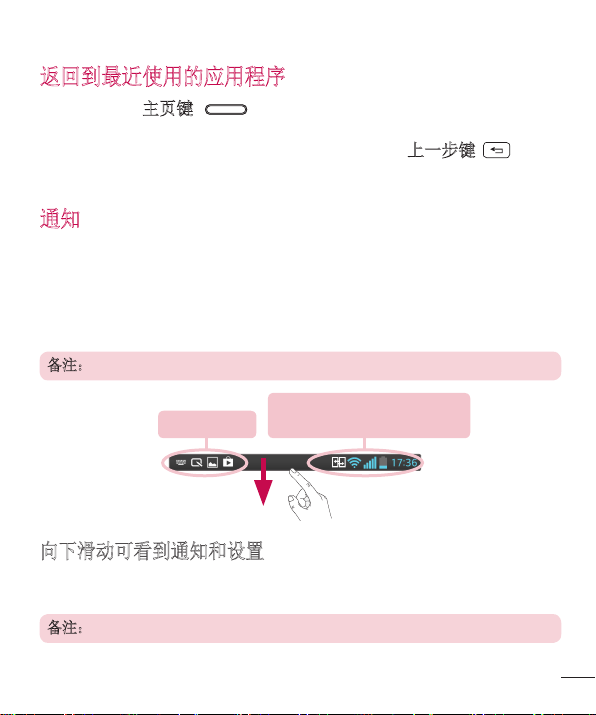
返回到最近使用的应用程序
1 点触并按住主页键 。 屏幕将显示一个弹出窗口,其中包含
您最近使用的应用程序图标。
2 点触某个图标以打开其应用程序。 或者,点触上一步键 以返
回到上一屏幕。
通知
通知可提醒您接收到新信息、日历事件和闹钟,以及事件进度,如视
频下载。
通过通知面板,您可以查看手机的当前状态和未读通知。
当收到通知时,屏幕顶部将出现其图标。 未读通知的图标会显示在左
侧,WLAN 强度或电量等系统图标会显示在右侧。
备注:可用选项可能因地区或服务提供商而异。
未读通知
蓝牙、WLAN 和电池状态等
系统图标
向下滑动可看到通知和设置
从状态栏向下滑动可打开通知面板。 要关闭通知面板,请向上滑动屏
幕底部的那一栏。
备注:点触并按住快速设置中的图标可查看相关功能的设置菜单。
29
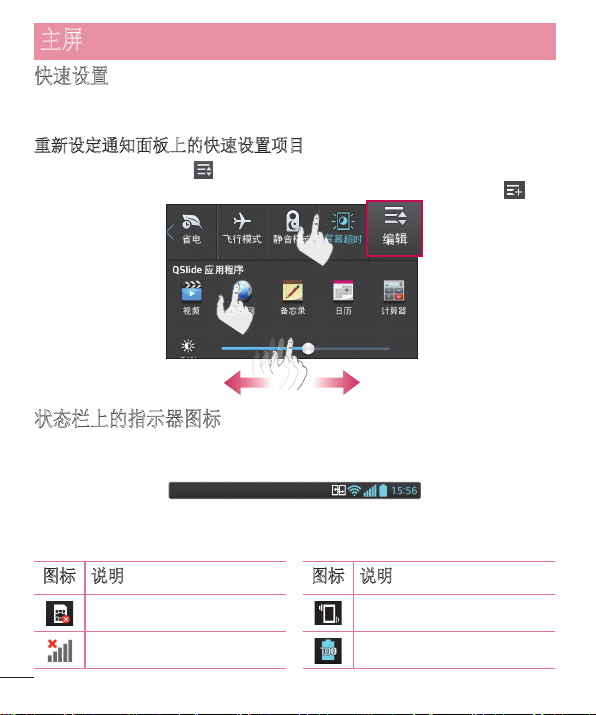
主屏
快速设置
使用快速设置可轻松切换 WLAN 等功能设置,并可管理显示亮度等。
快速设置位于通知面板的顶部。
重新设定通知面板上的快速设置项目
打开通知面板并点触 。 然后可以查看并重新设定快速设置菜单上
的所需项目。 要设置将在通知面板上显示的更多项目,请点触 。
状态栏上的指示器图标
指示器图标显示在屏幕顶部的状态栏上,可报告未接来电、新信息、
日历事件、设备状态等。
屏幕顶部显示的图标可提供有关设备状态的信息。 下表仅列示了最常
见的图标。
图标 说明 图标 说明
无 Micro SIM 卡 振动模式
无信号 电池已充满电
30
